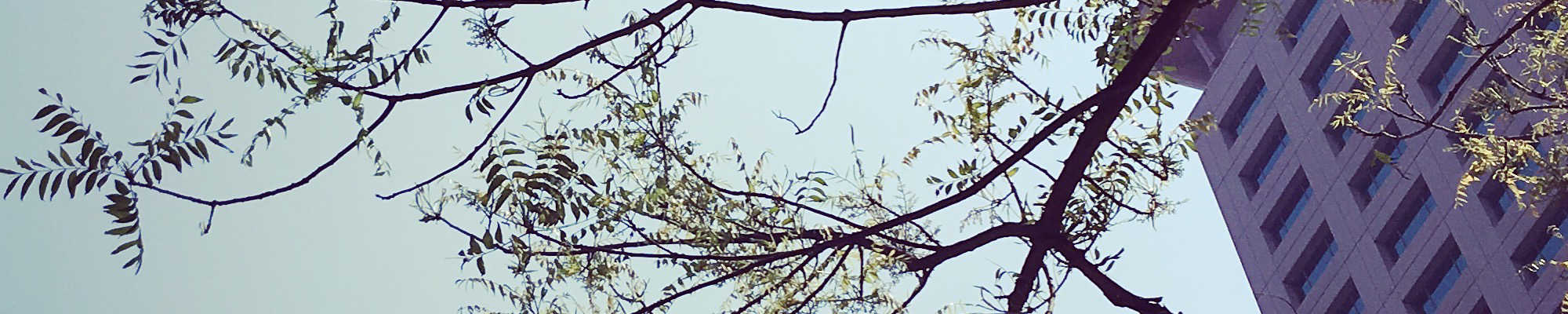
GCC 下載安裝與基本使用教學
C 及 C++ 的跨平台開放原始碼編譯器
GCC 是開放原始碼 (open source) 的跨平台編譯器 (compiler) ,支援編譯 C 、 C++ 、 Objective-C 、 Fortran 、 Ada 及 Go 等程式語言,官網如下連結
很多整合開發環境 (integrated development environment, IDE) 都整合好 GCC ,此外 Mac 、 Linux 也會預設安裝 GCC ,如果需要最新版本或使用 MS-Windows 系統,就得要自己下載安裝了,官網右側欄可以找到 Download 的下載連結(下圖右側紅色匡出之處),其中 Mirrors 為原始碼, Binaries 則是各平台的整合專案
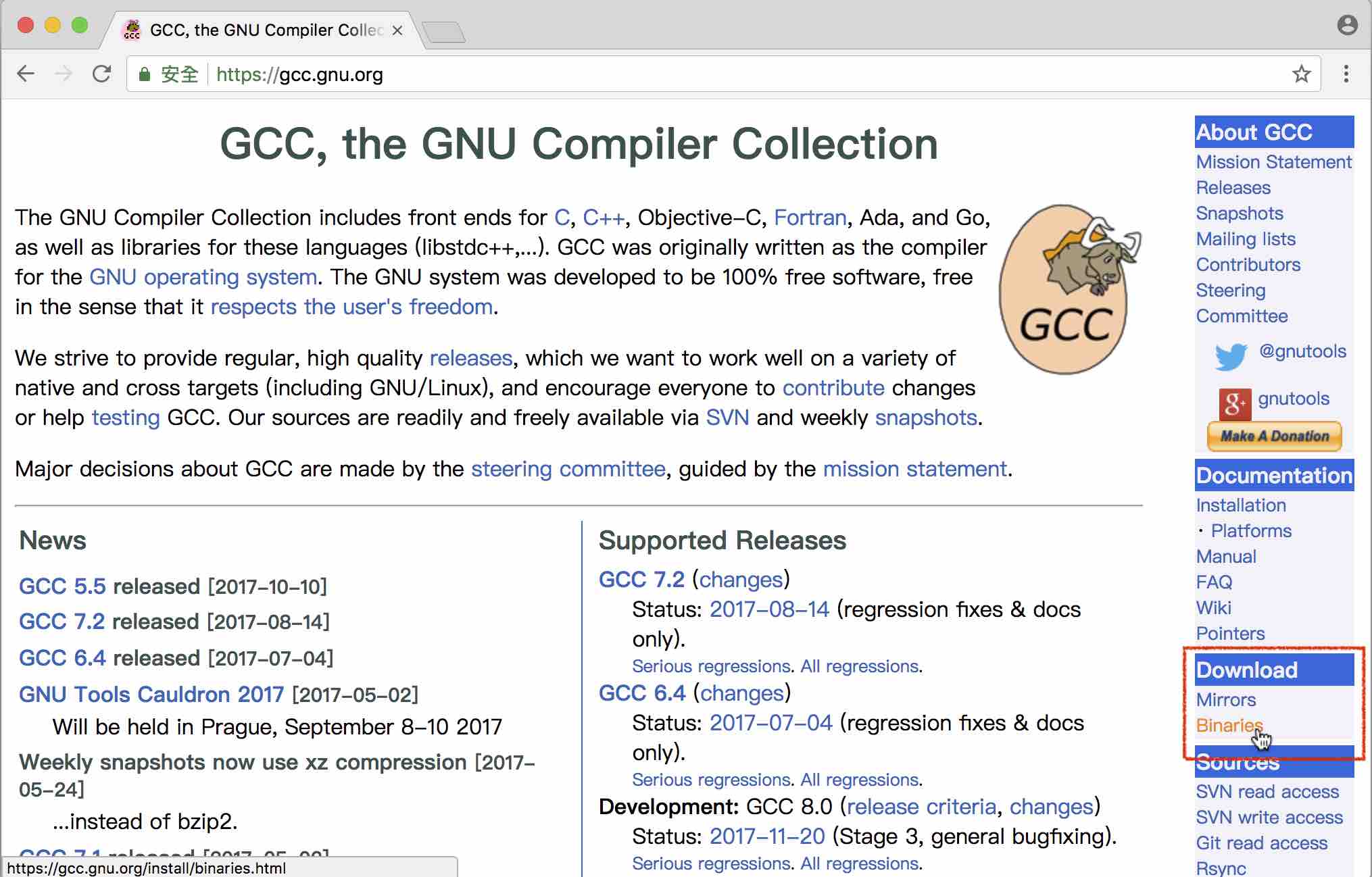
點擊 Binaries ,就會開啟 Installing GCC 的頁面,從這裡可以找各作業系統相關的專案
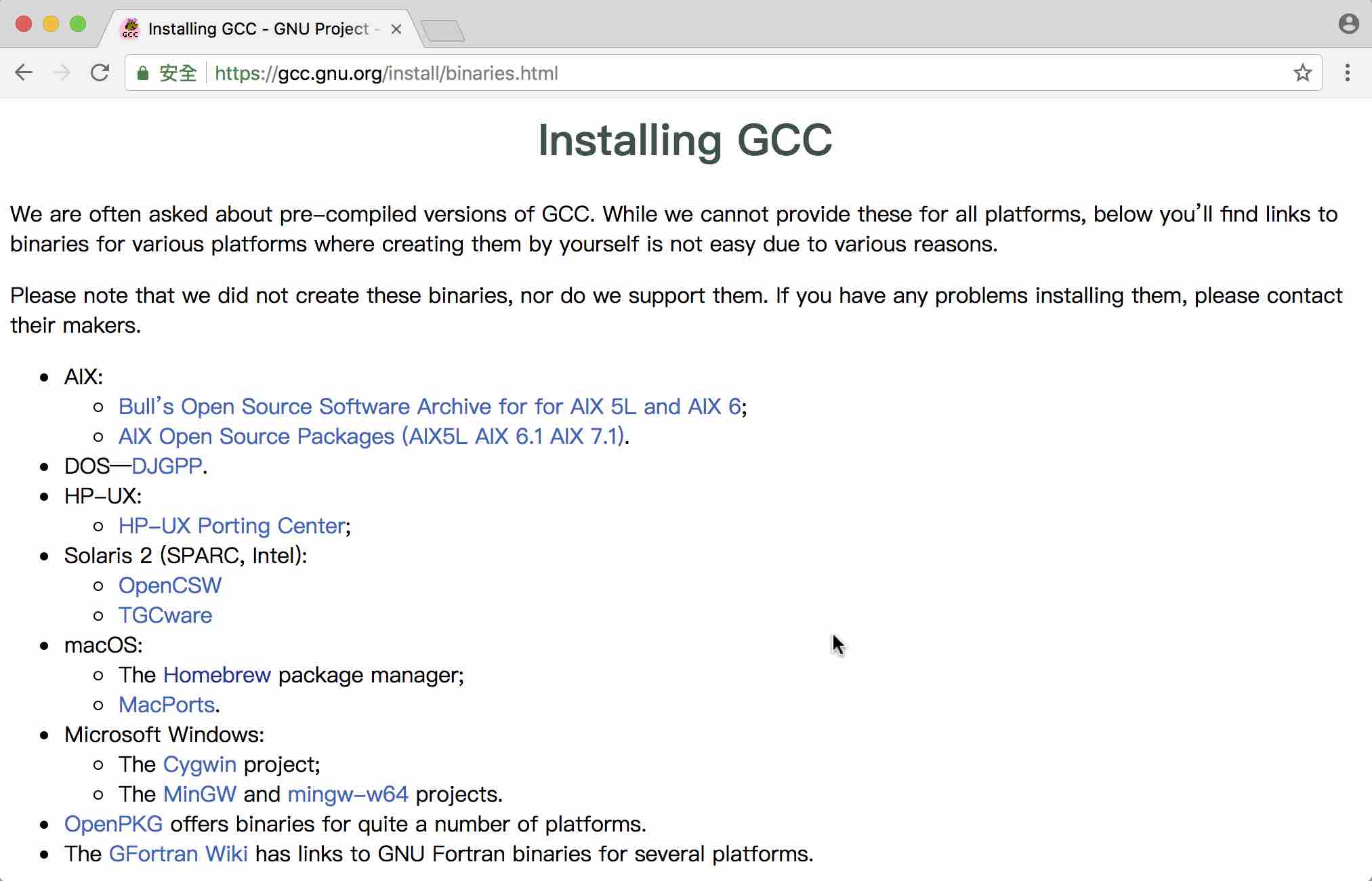
從專案可以找到安裝檔,安裝好以後就可以使用了,以下示範如何在命令列使用 GCC 編譯 C 及 C++ 程式。
GCC 編譯 C 程式使用 gcc 指令,假設要編譯以下的 hello.c 程式
#include <stdio.h>
int main()
{
printf("Hello C!\n");
return 0;
}
/* 《程式語言教學誌》的範例程式
http://kaiching.org/
檔名:hello.c
功能:示範印出 Hello C!
作者:張凱慶 */在命令列輸入 gcc 後面空一格接檔案名稱 hello.c ,按下 Enter 鍵,如果無聲無息地跳到下一行(下一個提示字元出現),就表示編譯成功
| $ gcc hello.c |
| $ |
預設編譯出執行檔的檔案名稱為 a , Mac 及 Linux 系統的副檔名為 .out , MS-Windows 系統的副檔名為 .exe ,因此在命令列輸入檔案名稱即可執行,如下
| $ a.out |
| Hello C! |
如果要指定執行檔的名稱,這需要加上參數 -o 及檔案名稱,例如 hello.c 編譯成 hello
| $ gcc hello.c -o hello |
| $ hello |
| Hello C! |
GCC 編譯 C++ 程式使用 g++ 指令,假設要編譯以下的 hello.cpp 程式
#include <iostream>
using namespace std;
int main() {
cout << "Hello C++!" << endl;
return 0;
}
/* 《程式語言教學誌》的範例程式
http://kaiching.org/
檔名:hello.cpp
功能:示範印出 Hello C++!
作者:張凱慶 */使用 g++ 編譯執行,如下結果
| $ g++ hello.cpp -o hello |
| $ hello |
| Hello C++! |
更多有關 GCC 的使用細節,請參考以下官網文件的連結
